win10系统如何安装无线网卡驱动?win10系统安装无线网卡驱动教程
[windows10] win10系统如何安装无线网卡驱动?win10系统安装无线网卡驱动教程这篇文章主要介绍了win10系统如何安装无线网卡驱动?win10系统安装无线网卡驱动教程的相关资料,需要的朋友可以参考下本文详细内容介绍。... 22-04-23
win10系统如何安装无线网卡驱动?有的朋友为了方便会想给电脑连接上无线网络,但是在连接过程中发现连接不了的情况怎么办呢?很多朋友困难都是没有装好无线网卡驱动的原因,一起来看看如何给电脑装上无线网卡驱动吧。
系统:windows10
电脑:惠普电脑
win10系统安装无线网卡驱动教程
1、在桌面上先鼠标右键此电脑图标,然后点击属性。
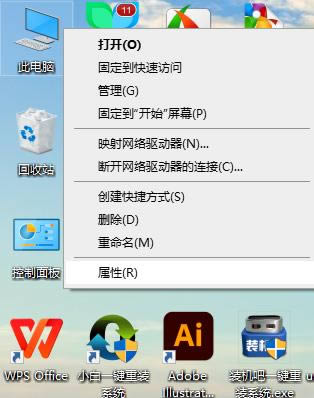
2、在电脑属性界面点击设备管理器。
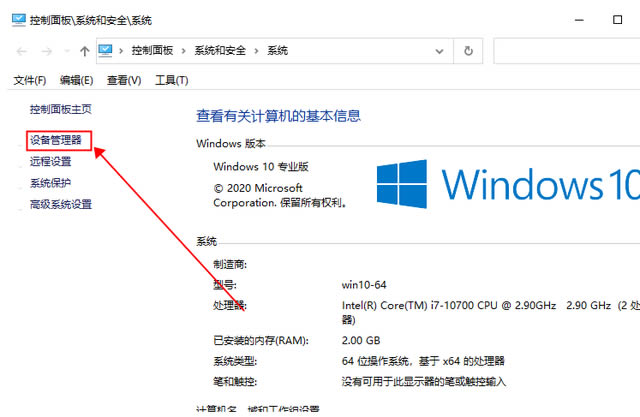
3、找到intel(r)dual band wireless。
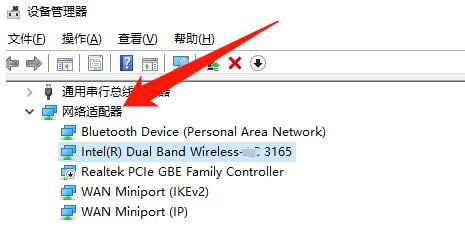
4、在这个界面中我们找到intel(r)dual band wireless,右键选择点击禁用设备。
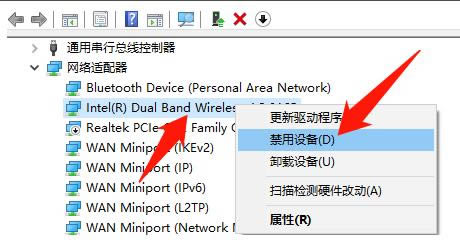
5、然后在弹出来的提示当中点击是。
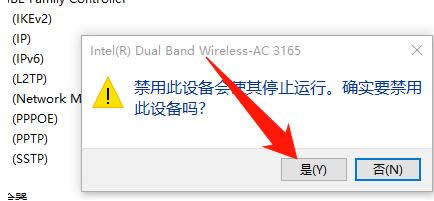
6、然后找到realtek pcie gbe系列控制器并且右键点此项目,然后选择启用设备。
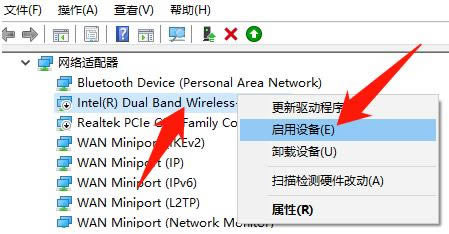
以上就是win10系统如何安装无线网卡驱动?win10系统安装无线网卡驱动教程的详细内容,更多关于win10安装无线网卡驱动教程的资料请关注代码网其它相关文章!
相关文章:
-
[windows11] Win11白名单怎么设置? Windows安全中心添加白名单的技巧Win11白名单怎么设置?Win11系统中的扫毒想要添加白名单,该怎么制作呢?下面我们就来…
-
-
[windows11] Win11更新后不显示时间和日历怎么办?Win11不显示时间和日历解决方法有小伙伴更新Win11后出现时间和日历不显示了,本文就为大家带来了详细的解决教程,…
-
-
[windows11] Win11怎么卸载网卡驱动 ?Win11网卡驱动卸载教程Win11怎么卸载网卡驱动 ?本文就为大家带来了Win11网卡驱动卸载教程,需要的朋友一起看看吧..…
-
[windows10] win10的ip地址在哪里修改?win10的ip地址设置操作方法这篇文章主要介绍了win10的ip地址在哪里修改?win10的ip地址设置操作方法的相关资料…
版权声明:本文内容由互联网用户贡献,该文观点仅代表作者本人。本站仅提供信息存储服务,不拥有所有权,不承担相关法律责任。
如发现本站有涉嫌抄袭侵权/违法违规的内容, 请发送邮件至 2386932994@qq.com 举报,一经查实将立刻删除。
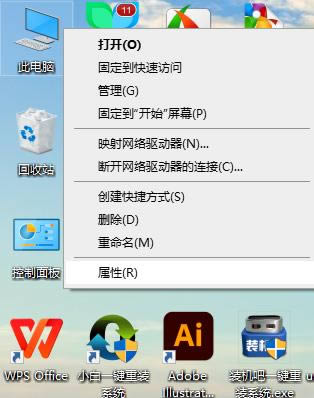
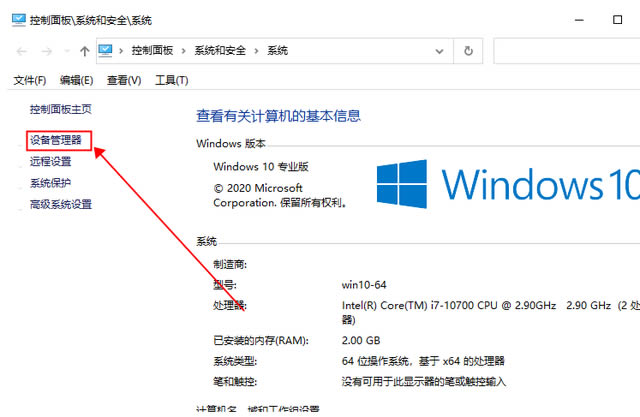
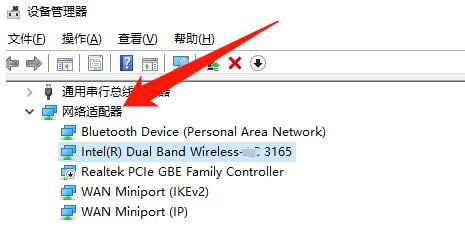
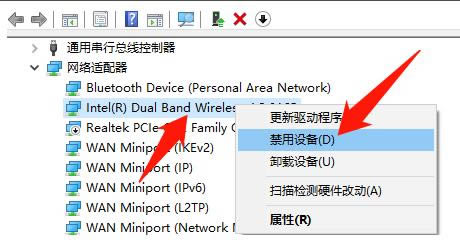
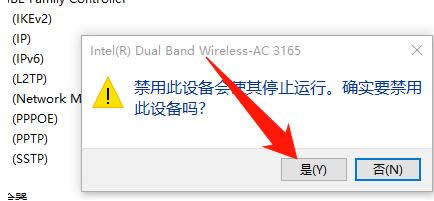
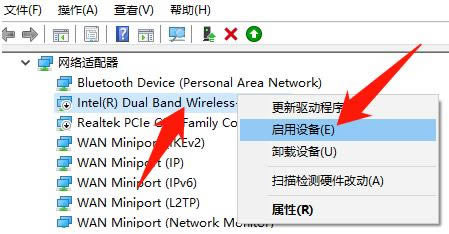

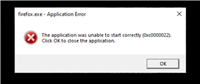
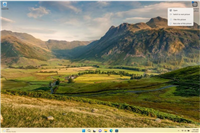
发表评论